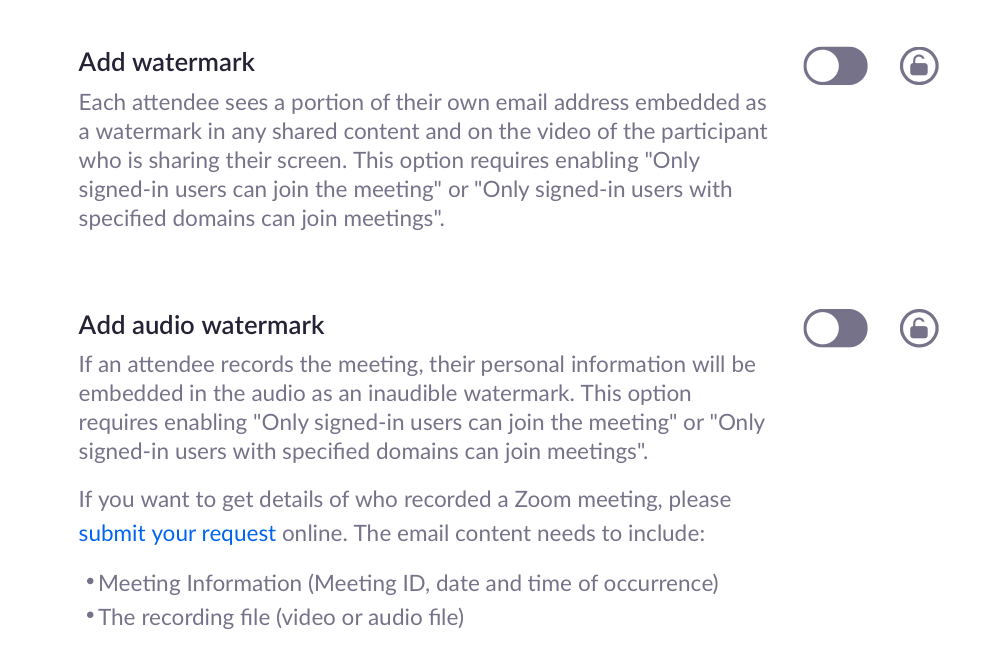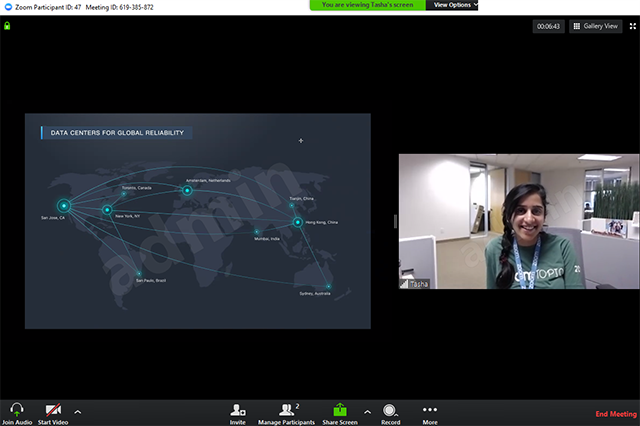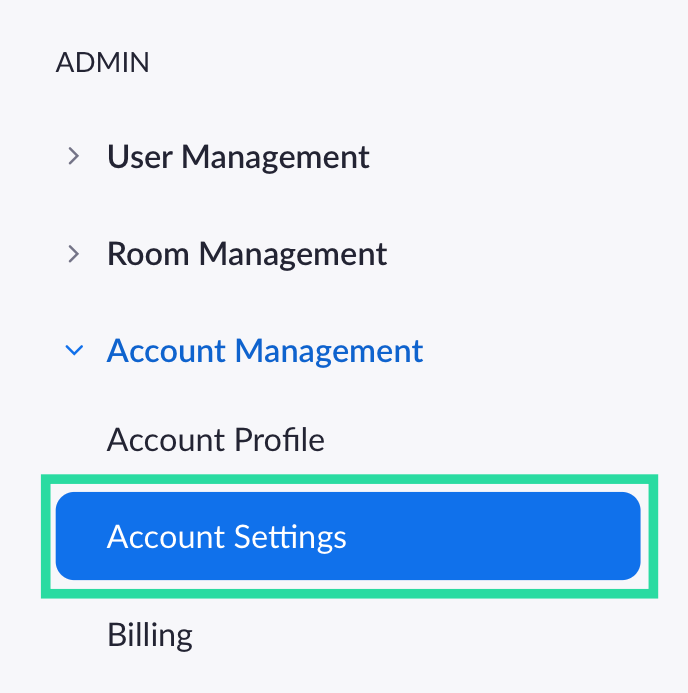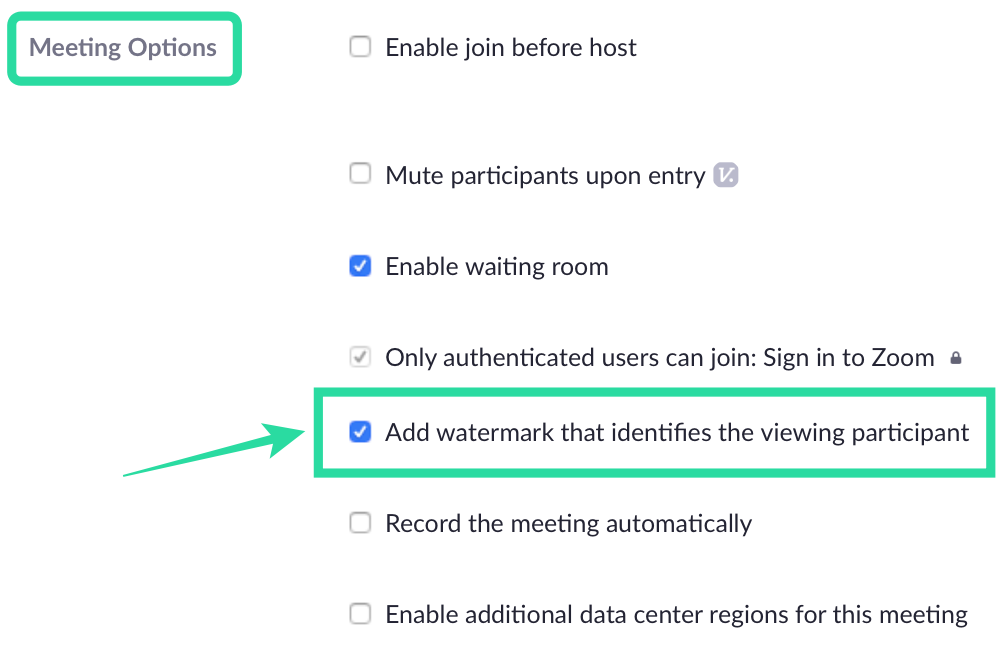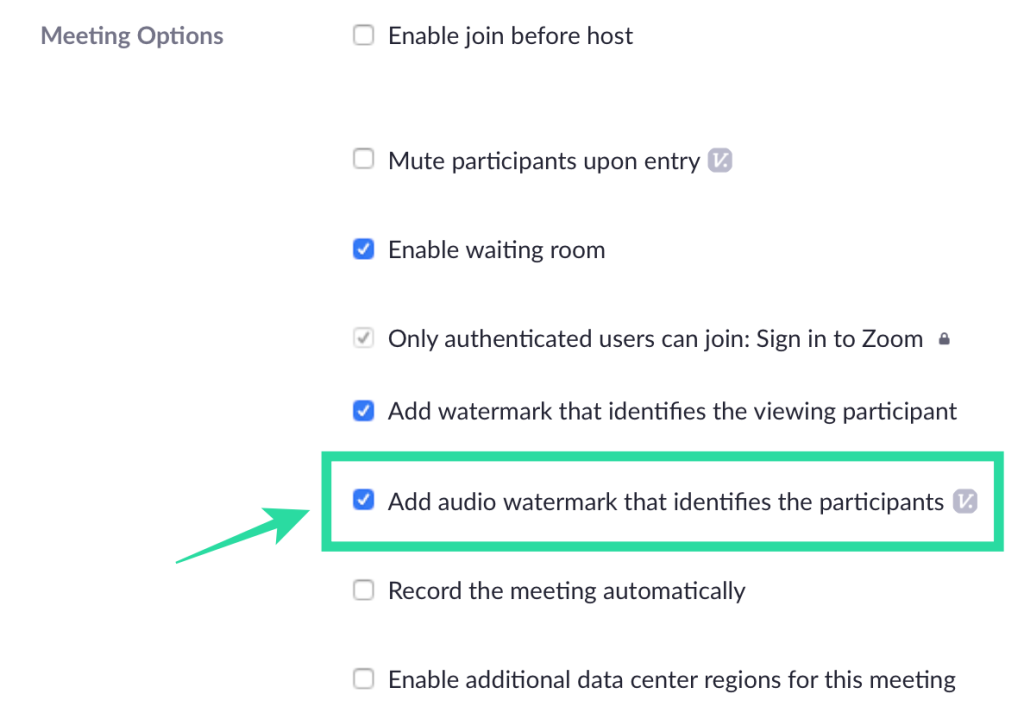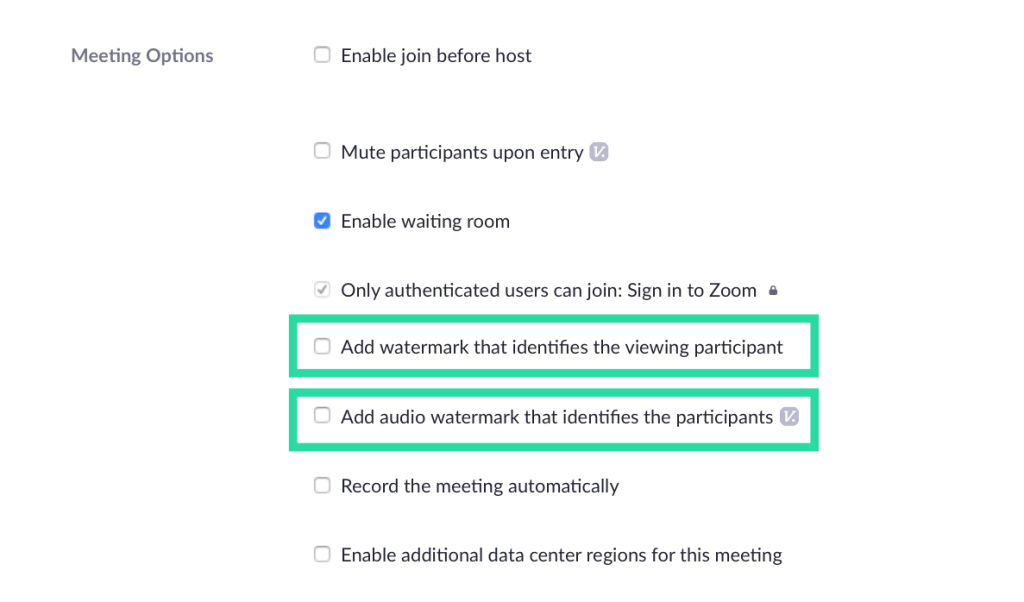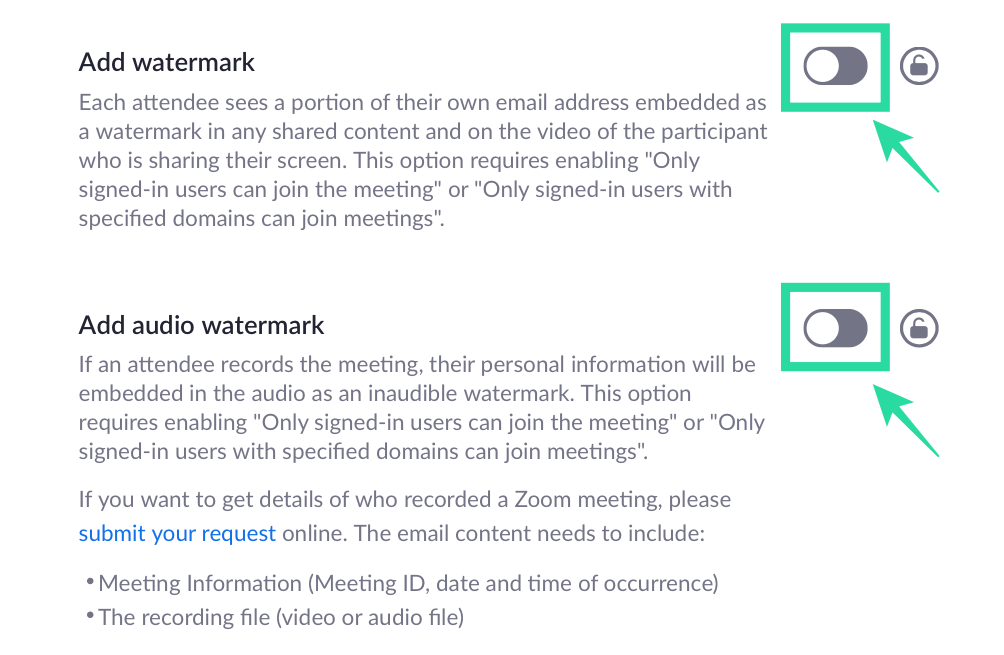Zoom e ka bërë të lehtë për organizatat, punonjësit dhe njerëzit në mbarë globin që të zhvillojnë takime dhe të vazhdojnë me rutinën e përditshme. Shërbimi u ofron përdoruesve disa funksionalitete, duke përfshirë deri në 1000 pjesëmarrës, duke shtuar bashkë-pritës , dhoma pritjeje , sfonde virtuale , biseda të ruajtjes automatike dhe më shumë.
Për të ofruar një mjedis të sigurt për mbajtjen e takimeve, kompania ka shtuar veçorinë Watermarks. Siç nënkupton edhe emri, organizatat dhe përdoruesit tani do të jenë në gjendje të shtojnë filigranë në informacionin që ndahet gjatë një sesioni takimi.
► Google Meet vs Zoom: Cili shërbim është më i miri për ju dhe pse
Përmbajtja
Cilat janë filigranët në Zoom?
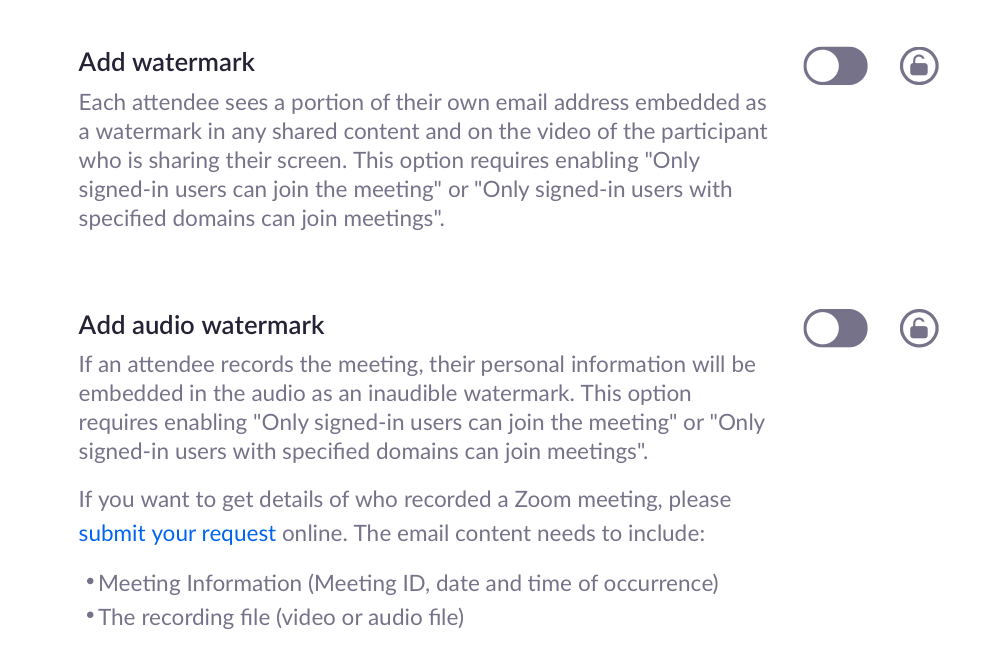
Filigranët në Zoom do të mundësojnë mbrojtjen e informacionit konfidencial që ndahet gjatë një sesioni takimi në Zoom. Përdoruesit mund të shtojnë filigranë në dy mënyra të ndryshme në Zoom - imazh dhe audio.
Filigranët e imazhit do të shfaqen kur një pjesëmarrës po ndan ekranin e tij dhe do të vendosë një pjesë të adresës së emailit të përdoruesit që ndan ekranin e tij mbi përmbajtjen e përbashkët dhe videon e tij atje.
Filigranët audio shfaqen kur regjistrohet një takim dhe do të fusin informacionin personal të përdoruesit si filigran të padëgjueshëm. Kur një regjistrim audio ndahet pa leje, Zoom do të jetë në gjendje të zbulojë se cili anëtar ka regjistruar klipin audio.
Si ndihmon vendosja e ujit në një takim të Zoom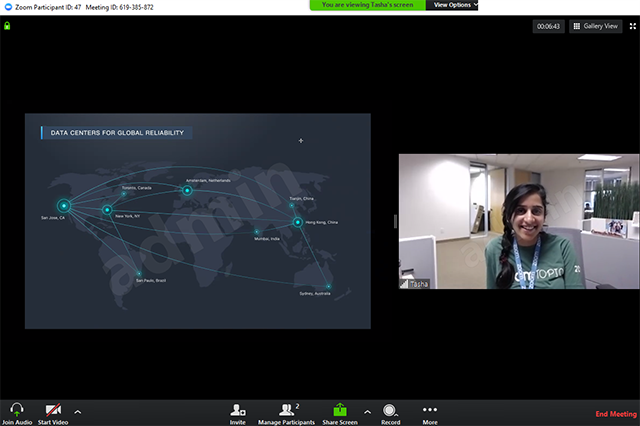
Vendosja e ujit të një ekrani ose audioje takimi siguron që informacioni që ndani gjatë një takimi të mbetet i sigurt. Nëse po e ndani ekranin tuaj me anëtarët e tjerë të një takimi, një pjesë e adresës suaj të emailit do të shfaqet në të gjithë ekranin tuaj të përbashkët, si dhe në furnizimin tuaj të videos në mënyrë të tillë që edhe nëse dikush përpiqet ta regjistrojë atë ose të marrë një pamje të ekranit, filigrani do të sigurohet që përmbajtja e përbashkët t'ju përket juve.
Në rastin e filigranëve audio, Zoom do të vendosë një tingull audio të padëgjueshëm që do të ketë informacionin tuaj personal për të ndihmuar në zbulimin nëse një pjesëmarrës e ka regjistruar takimin.
Si të shtoni filigran imazhi në një takim të Zoom
Udhëzuesi i mëposhtëm do t'ju ndihmojë të shtoni filigranë në ekranin tuaj të përbashkët dhe furnizimin me video në një takim.
Hapi 1 : Hyni në Zoom në ueb si administrator dhe klikoni në "Menaxhimi i llogarisë" nën "Admin", dhe më pas shtypni "Cilësimet e llogarisë".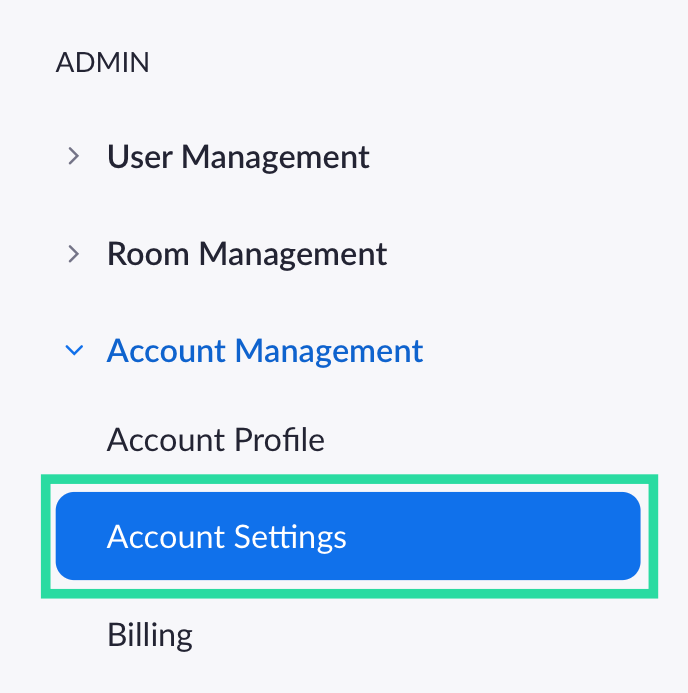
Hapi 2 : Brenda skedës "Takimi", aktivizoni opsionin "Vetëm përdoruesit e vërtetuar mund të bashkohen në takime" dhe më pas konfirmoni duke klikuar "Aktivizo".
Hapi 3 : Pasi të keni aktivizuar cilësimet, klikoni në ikonën Lock ngjitur me opsionin "Vetëm përdoruesit e vërtetuar mund të bashkohen në takime" dhe shtypni Lock.
Hapi 4 : Në të njëjtën faqe, aktivizoni butonin "Shto filigranë" dhe klikoni "Aktivizo".
Hapi 5 (Opsionale) : Mund ta aktivizoni cilësimin për të gjithë përdoruesit në llogarinë tuaj duke klikuar në ikonën Bllokimi ngjitur me çelësin "Shto filigranë" dhe duke zgjedhur Lock.
Hapi 6 : Hapni faqen Planifiko një takim në shfletuesin tuaj të internetit dhe futni të gjitha detajet në lidhje me seancën e takimit tuaj të ardhshëm.
Hapi 7 (Injoroni nëse keni ndjekur hapin 5) : Në seksionin "Opsionet e takimit", kontrolloni kutinë ngjitur me "Shto filigranë që identifikon pjesëmarrësin që shikon" nëse filigrani "Shto" nuk ishte i kyçur për të gjithë anëtarët brenda llogarisë tënde në Hapin 5.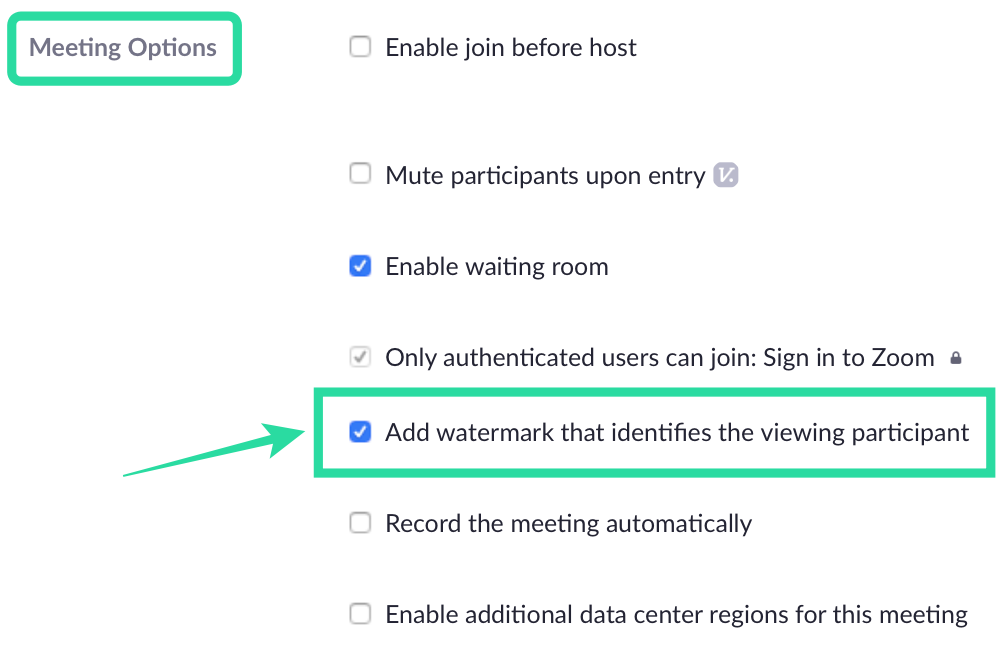
Hapi 8 : Prekni Ruaj për të konfirmuar orarin e takimit.
Si të shtoni filigran audio në një takim të Zoom
Hapi 1 : Hyni në Zoom në ueb si administrator dhe klikoni në "Menaxhimi i llogarisë" nën "Admin", dhe më pas shtypni "Cilësimet e llogarisë".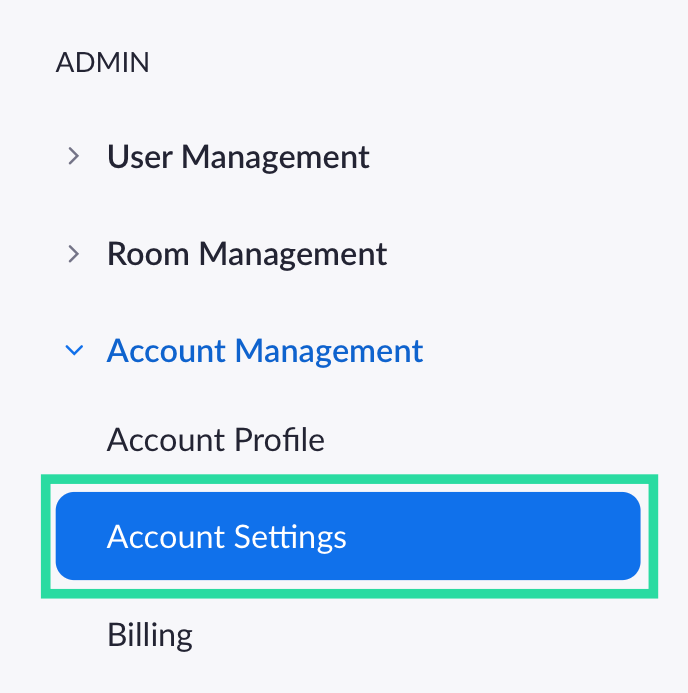
Hapi 2 : Brenda skedës "Takimi", aktivizoni opsionin "Vetëm përdoruesit e vërtetuar mund të bashkohen në takime" dhe më pas konfirmoni duke klikuar "Aktivizo".
Hapi 3 : Pasi të keni aktivizuar cilësimet, klikoni në ikonën Lock ngjitur me opsionin "Vetëm përdoruesit e vërtetuar mund të bashkohen në takime" dhe shtypni Lock.
Hapi 4 : Në të njëjtën faqe, aktivizoni butonin "Shto filigranin audio" dhe klikoni "Aktivizo".
Hapi 5 (Opsionale) : Mund ta aktivizoni cilësimin për të gjithë përdoruesit në llogarinë tuaj duke klikuar në ikonën Bllokimi ngjitur me çelësin "Shto filigranin audio" dhe duke zgjedhur Bllokimi.
Hapi 6 : Hapni faqen Planifiko një takim në shfletuesin tuaj të internetit dhe futni të gjitha detajet në lidhje me seancën e takimit tuaj të ardhshëm.
Hapi 7 (Injoroni nëse keni ndjekur hapin 5) : Në seksionin "Opsionet e takimit", kontrolloni kutinë ngjitur me "Shto filigranë audio që identifikon pjesëmarrësit" nëse filigrani "Shto audio" nuk ishte i kyçur për të gjithë anëtarët brenda llogarisë tuaj në Hapin 5.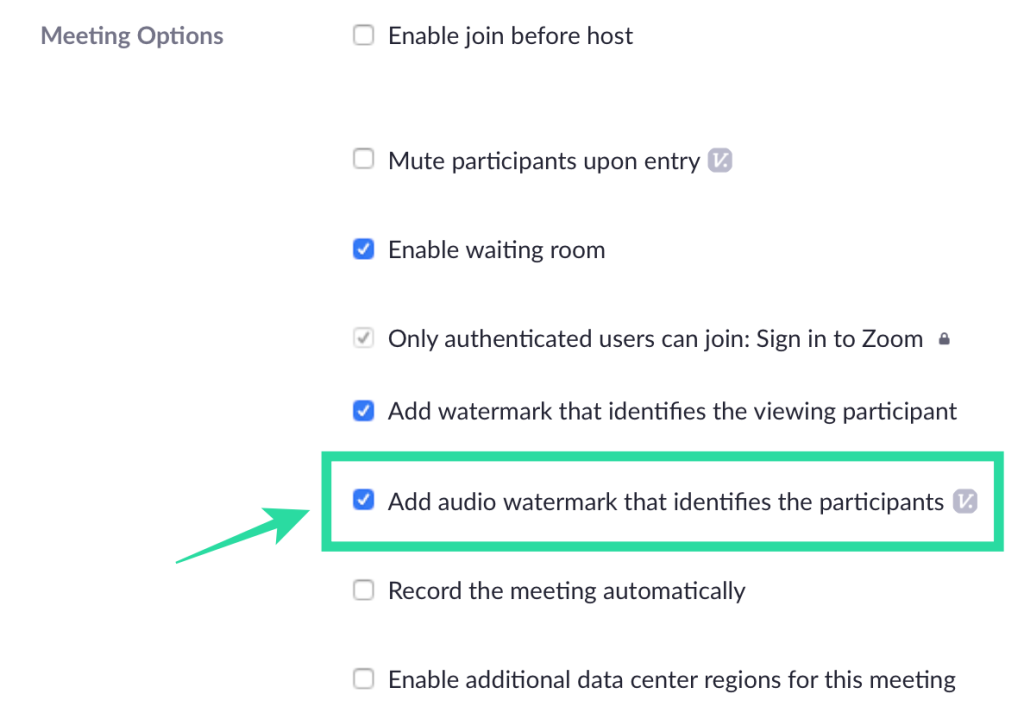
Hapi 8 : Prekni Ruaj për të konfirmuar orarin e takimit.
Si të çaktivizoni një filigran
Për të çaktivizuar filigranët për takimet tuaja në Zoom, mund ta bëni këtë duke ndjekur hapat e mëposhtëm.
Hapi 1 : Hapni faqen Planifiko një takim në shfletuesin tuaj të internetit dhe futni të gjitha detajet e takimit.
Hapi 2 : Brenda seksionit Opsionet e takimit, zgjidhni kutitë e mëposhtme: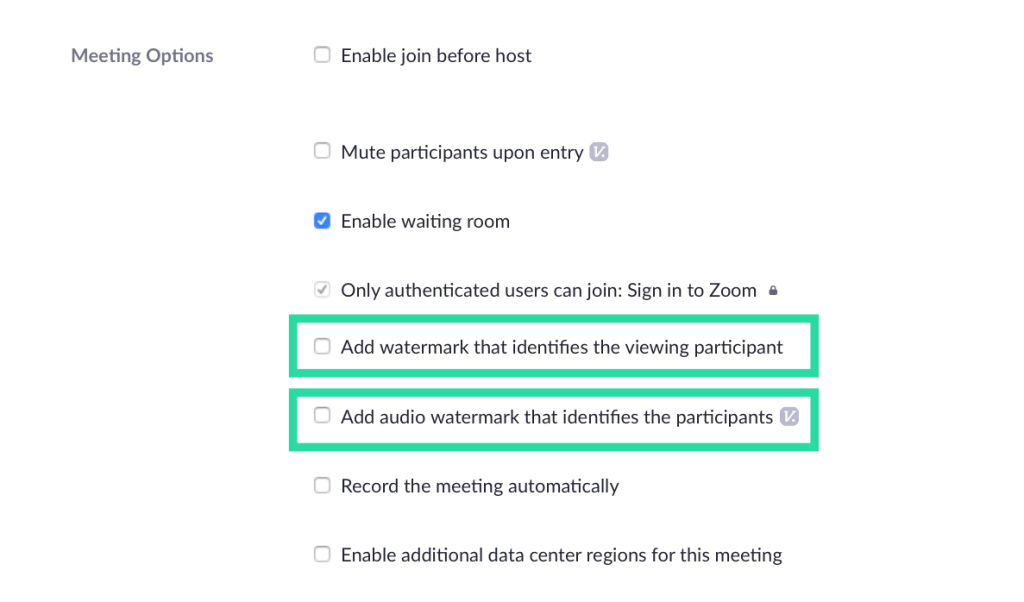
- Shto filigranë që identifikon pjesëmarrësin që shikon – Kjo do të çaktivizojë filigranin e imazhit në takimin tuaj të Zoom.
- Shto filigranë audio që identifikon pjesëmarrësit – Kjo do të çaktivizojë filigranët audio në Zoom.
Hapi 3 : Mund t'i çaktivizoni përgjithmonë filigranët në takimet e ardhshme të Zoom duke shkuar te faqja e cilësimeve të llogarisë së Zoom dhe duke çaktivizuar çelësat ngjitur me "Shto filigranë" dhe "Shto filigran audio".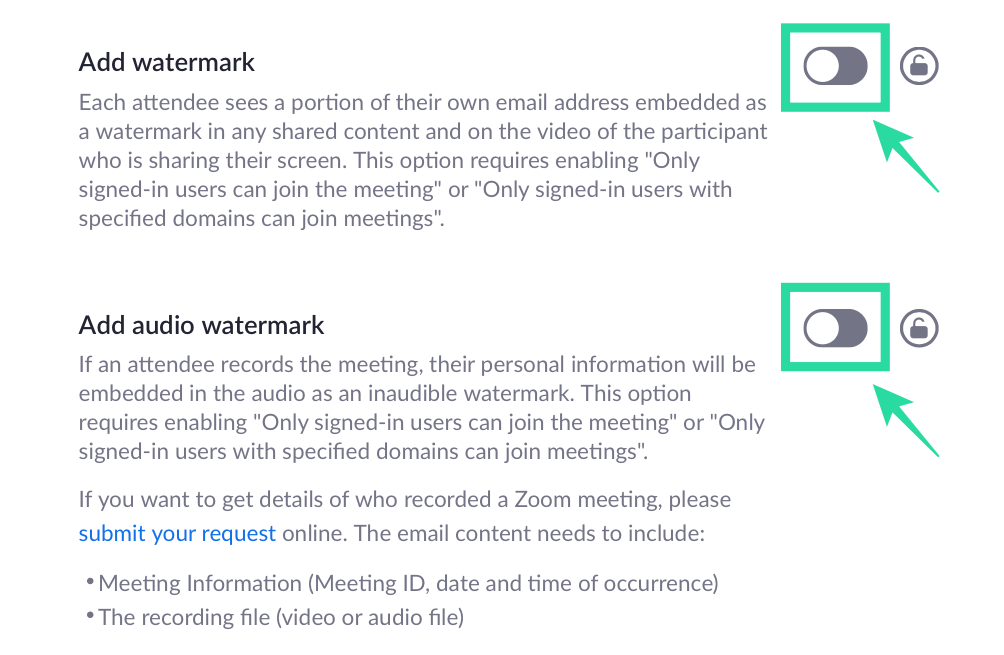
Filigrani nuk ofrohet në Zoom?
Pra, çfarë ju nevojitet për të shtuar filigranë në një takim të Zoom?
Për të shtuar filigranë imazhi, duhet të plotësoni kërkesat e mëposhtme:
- kompjuter Mac ose Windows
- Zmadhoni versionin 3.5.44008.0314 ose më të lartë të klientit për desktop
- Duhet të jesh administrator
Për të shtuar filigranë audio, do t'ju duhet të plotësoni parakushtet e mëposhtme:
- Duhet të jesh pronar ose administrator i llogarisë
- Aktivizo opsionin "Vetëm përdoruesit e identifikuar mund të bashkohen në takim" ose "Vetëm përdoruesit e identifikuar me domene të specifikuara mund të bashkohen në takime"
- Zoom Desktop Client për Mac – versioni 4.3.53325.0120 ose më i lartë
- Zoom Desktop Client për Windows – versioni 4.3.46185.0120 ose më i lartë
- Zoom Desktop Client për Linux – versioni 2.7.162522.0121 ose më i lartë
- Aplikacioni i zmadhimit në Android – versioni 4.3.46193.0120 ose më i lartë
- Aplikacioni i zmadhimit në iOS – versioni 4.3.0 (54294.0122) ose më i lartë
Jeni të emocionuar për të provuar veçorinë e re të filigranëve në Zoom? Na tregoni në komentet më poshtë.